コンピューターのマウスは小さなガジェットですが、その裏では多くのことが起こっています。仕事や遊びでクリックしたりスクロールしたりするときには当たり前のように使われがちですが、マウスがどのように動くのか考えたことがありますか? この記事では、ケースを開けて、コンピューターのマウスの内部を実際にお見せします。マウスがユーザーの動きを理解し、それをコンピューターに送信する仕組みなどを紹介します。指先にあるこの日常的なテクノロジーの魔法に対する新たな感謝の気持ちが湧いてくるでしょう。

コンピューターのマウスはどのように機能しますか?
コンピューターのマウスは単なるツールだと思うかもしれませんが、マウスには豊かな歴史があります。最初は車輪の付いた木箱でしたが、現在使用されている洗練されたデバイスに変化しました。
1. マウスの外観デザイン
マウスを見てください。手にぴったりフィットしますよね? それは偶然ではありません。デザイナーはマウスが快適に使用できるように一生懸命努力し、手のひらの自然な曲線にフィットするように調整することがよくあります。さらに、何時間も使用してもすぐに摩耗しない素材を選んでいます。
2. ボタンとホイール
マウスの各ボタンには、単純な左クリックや右クリックなど、それぞれ役割があります。スクロール ホイールは、Web ページを上下に移動するだけではありません。それ自体がボタンになったり、左右に傾けて追加機能として使用したりすることもできます。満足のいくクリックを実現する方法を見てみましょう。
3. 殻の下:動きを感知する
マウスの内部を覗いてみると、その頭脳である光学センサーが見つかります。この目は、小さな明るい光を利用してユーザーの動きを追跡します。高級マウスでは、さらに精度を高めるためにレーザーが使用されています。これらのテクノロジーが、画面上のカーソルの移動先をどのように伝えるのかを探ります。
4. 電池とコード
絡まったコードが嫌いな方には、 ワイヤレス マウスがおすすめです。ただし、通常は電池から電力を供給しなければなりません。数ヶ月ごとに交換が必要なマウスもあれば、充電式のマウスもあります。有線マウスはコンピューターから電力を供給するので、電池の心配が 1 つ減ります。

コンピュータマウスの操作方法
- ボタン: マウス ボタンを押したときに心地よいクリック音がするのをご存知ですか? これは設計によるものです。各ボタンの下には小さな機構、つまりクリックを登録してコンピュータに動作を指示するスイッチがあります。これらは単なるスイッチではありません。耐久性を重視して作られており、寿命中に何百万回ものクリックに耐えられるものもあります。応答性と耐久性が完璧に融合されており、デジタルの世界を文字通り指先で操作できます。
- スクロール ホイール: スクロール ホイールは非常に複雑です。ページを上下に動かすだけでなく、最近のマウスの多くでは、内側にクリックしたり、左右に傾けたりすることもできます。この多機能性は、物理的な動きをデジタル信号に変換するロータリー エンコーダーによって実現されています。ドキュメントをズームするときも、ゲームで武器を切り替えるときも、スクロール ホイールを使えば指先で操作できます。
- クリックするだけでカスタマイズ: テクノロジーをカスタマイズするのが好きな人のために、多くのコンピューター マウスには、各ボタンにさまざまな機能を割り当てることができるソフトウェアが付属しています。 1 回のクリックでメールを開いたり、親指ボタンでブラウザーを前に戻したりしたいですか? カスタマイズ機能を使用すると、マウスでそれだけでなく、さらに多くのことを行うことができ、ワークフローが合理化され、 ゲーム体験が向上します。

コンピュータマウスシェルの下
光学センサー
マウスの動きを追跡する能力の中核となるのは、光学センサーです。この小型で強力なデバイスは、LED ライトを使用してマウスの下の表面を照らし、1 秒間に数百、数千のスナップショットをキャプチャします。その後、高度なアルゴリズムがこれらの画像を分析してパターンとテクスチャを検出し、驚くほど正確に動きの距離と方向を計算します。マウスの中に小型カメラ クルーがいて、デスクを高速で撮影しているようなものです。
レーザー技術への移行
昔のマウスは表面と接触しながら転がるゴムボールに依存していましたが、今日のデバイスは高度なレーザーセンサーを使用して、より高い精度と滑らかさを実現しています。レーザーマウスは追跡面にコヒーレント光線を放射するため、ガラスを含むさまざまな表面で動作できます。これは、 古いボールとホイールの設計では考えられなかったことです。
DPIの説明
マウス センサーに関してよく耳にする用語の 1 つに、DPI (dots per inch) があります。これはマウスの感度を測るものです。DPI が高いほど、マウスの物理的な動きが少なくてもカーソルの移動距離が長くなります。ゲーマーは素早い操作のために高い DPI を好むかもしれませんが、グラフィック デザイナーは細かい制御のために低い DPI を選ぶかもしれません。多くのマウスには調整可能な DPI 設定が付属しており、ユーザーは手元のタスクに基づいて感度レベルを切り替えることができます。
コンピュータマウスの生命線
有線と無線の選択
有線マウスは古くからある信頼できる主力製品です。USB ポートに差し込むだけで、途切れることのない電力とデータ転送が確保されます。電池も充電も不要で、通常は遅延もありません。一方、ワイヤレス マウスは自由度が高く、デスクのセットアップがすっきりしています。ワイヤレス マウスは交換可能な電池で動作するか、充電ユニットが内蔵されています。選択は多くの場合、個人の好みとコンピューター アクティビティの具体的なニーズによって決まります。
バッテリー寿命: ワイヤレスマウスを稼働させ続ける
ワイヤレス マウスは、バッテリー効率の面で大きく進歩しました。現在、多くのモデルは、平均的な使用状況に基づいて、数か月、さらには数年のバッテリー寿命を誇っています。自動スリープ モードなどの高度な機能により、マウスが使用されていないときに電力を節約できます。充電式マウスは、より頻繁なメンテナンスが必要になる場合がありますが、バッテリー交換の手間とコストがかからず、環境にも優しいです。
充電オプション: 利便性と一定電力
充電式ワイヤレス マウスの場合、一般的には 2 種類の充電方法があります。USB ケーブルを使用する方法と、使用中にマウスを充電する専用のマウス パッドを使用する方法です。ケーブル オプションを使用すると、通常、充電中でもマウスを使用できるため、少なくともフル充電になるまでは両方の長所を活用できます。ただし、充電パッドは最新の利便性を提供し、ケーブルを差し込まなくてもマウスに電源を供給できます。

一般的なコンピュータマウスの問題と解決策
- クリックが認識されない場合: マウスがクリックを認識しない場合は、ボタンの摩耗またはソフトウェアの不具合が原因の可能性があります。物理的な問題の場合は、 マウスを分解して掃除すると、特に DIY に慣れている場合は、解決する可能性があります。ソフトウェアの問題の場合は、ドライバーの更新を確認するか、カスタマイズ ソフトウェアを使用してボタンを再プログラムすると、問題が解決する可能性があります。
- スクロール ホイールのトラブル: スクロール ホイールが機能しないと、特に長いページを閲覧しているときに非常に困ります。これは多くの場合、 ホイール エンコーダーにほこりやゴミが詰まっていることが原因です。よく掃除すれば、再びスムーズに回転するようになるかもしれません。あるいは、スクロールが不安定だったり、途切れたりする場合は、コンピューターまたはマウス ソフトウェアのスクロール設定を調整すると、状況が改善する場合があります。
- カーソルのドリフトまたはジッター: カーソルが画面上でドリフトまたはジッターする場合は、センサーの問題である可能性があります。使用している表面が光沢またはつやのあるものではないことを確認してください。これらは光学センサーを混乱させる可能性があります。糸くずの出ない布でセンサーを優しく拭くことも役立つ場合があります。また、DPI 設定を確認することを忘れないでください。過度に敏感な設定は予期しない結果を引き起こす可能性があります。
- ワイヤレス接続の中断: ワイヤレス マウスの場合、他のデバイスからの干渉やバッテリー残量の低下により、接続の問題が発生することがあります。マウスが十分に充電されていることを確認し、マウスがワイヤレス チャネル機能をサポートしている場合は、その機能を切り替えてみてください。また、マウスと受信機の距離を最小限にして、強い信号を確保してください。
デジタルナビゲーターを使いこなす: コンピュータマウス
コンピューター マウスの内部を詳しく調べていくと、マウスは単なるクリック デバイス以上のものであることがわかりました。どんな手のひらにもフィットする快適なデザインと、人間のごくわずかな動きも捉える精巧な小型テクノロジーを備えたこのデバイスは、まさに私たちの毎日のデジタル ダンスのパートナーです。レーザーのような精度で画面をすばやく移動したり、コードなしで接続したりと、コンピューター マウスは常に静かな輝きを放ってきました。
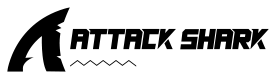



コメントを書く
このサイトはhCaptchaによって保護されており、hCaptchaプライバシーポリシーおよび利用規約が適用されます。